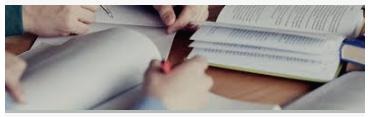티스토리 뷰
반응형
카카오톡을 사용하다 보면 용량이 커져 이용이 안될 때가 있습니다. 스마트폰에 저장되어 있는 대화 목록부터 주고받은 사진들, 동영상 가지 용량이 너무 커져서 이용이 안 되는 것인데요.
스마트폰 자체 용량이 적다면 매번 반복되어 발생하는 일인데요 이런 상황에 어떻게 조치를 해야 될까요? 오늘은 카카오톡 용량 줄이는 방법에 대해 알아보겠습니다.

[데이터 저장 방식]
어플리케이션에서 데이터를 저장할 때 캐시라는 방식을 사용합니다. 용량이 가득 찼다는 것은 캐시가 가득 찼다는 것과 같은 말입니다. 휴대폰 자체에 저장용량을 키우지 않는다면 카카오톡 설정을 통해 캐시를 비워주어야 용량이 줄어들게 됩니다. 안드로이드나/아이폰 조금 다르지만 거의 같으니 안드로이드 기준으로 설명드리겠습니다

[카카오톡 용량 비우기]
1. 카카오톡을 적 속하여 오른쪽 아래에 [... 점점점]을 클릭한후 우측 상단에 있는 톱니바퀴를 클릭해줍니다. 톱니바퀴에 들어가신 후 아래쪽에 [... 점점점]을 기타를 를 클릭하시면 위쪽에 [저장공간관리]를 클릭해주시면 됩니다.
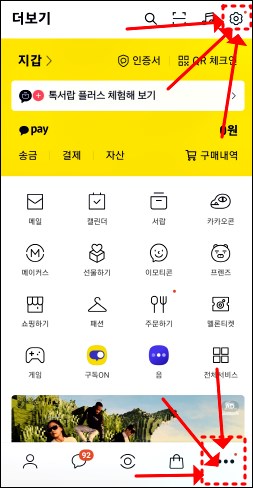


2. 용량이 1GB 이하일 때 알림 설정과 캐시 데이터 삭제를 할 수 있습니다.

3. 이번에는 대화방에서 용량을 비우는 방법인데요 대화방에 들어가 오른쪽 위에 삼선을 클릭해주세요. 그 이후 우측 아래에 톱니바퀴 모양을 클릭해주시면 3번째와 같은 화면이 나오게 됩니다. 여기서 사진/동영상 파일 데이터가 구분되어있고 [전체 파일 모두 삭제] 버튼이 있습니다. 상황에 따라 삭제해주시면 됩니다.

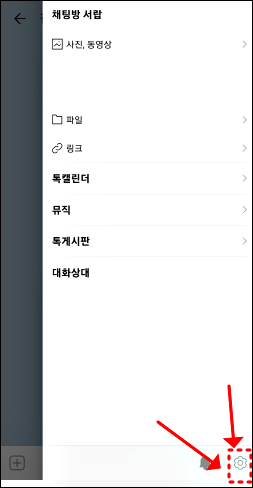

※그 외 방법
1. 설정을 통해 카카오톡 용량 줄이기 방법입니다. 설치된 카카오톡 아이콘을 길게 눌러주면 창이 하나 나타납니다. 해당 창 우측 상단에 “! [느낌표]” 를 클릭하면 카카오톡 어플 설정 화면으로 이동하실 수 있습니다.

첫 화면에서 설정창을 아래로 내려오면 [저장공간] 메뉴를 찾을 수 있습니다. 해당 메뉴로 들어와 주시면 데이터 삭제와, 캐시 삭제가 보이실 겁니다. [캐시 삭제]를 통해 용량을 줄이 실수 있습니다.
더보기
※ 데이터 삭제의 경우 로그인 정보와 함께 앱에 저장되어 있는 모든 데이터를 삭제합니다.



저장공간이 부족할 때 위와 같은 방법으로 용량을 줄여줄 필요가 있습니다. 필요한 정보가 있다면 삭제하지 말고 꼭 백업을 해주시기 바랍니다.
참고할만한 글 ↓
유튜브 프리미엄 우회하는 모든 방법
유튜브 프리미엄이 국가마다 비용이 다른 거 알고 계셨나요? 오늘은 유튜브 프리미엄을 상대적으로 저렴하게 이용할 수 있는 방법에 대해 알아보겠습니다. 같은 프리미엄 결재지만 어떤 경로를
earthguard.tistory.com
728x90
댓글